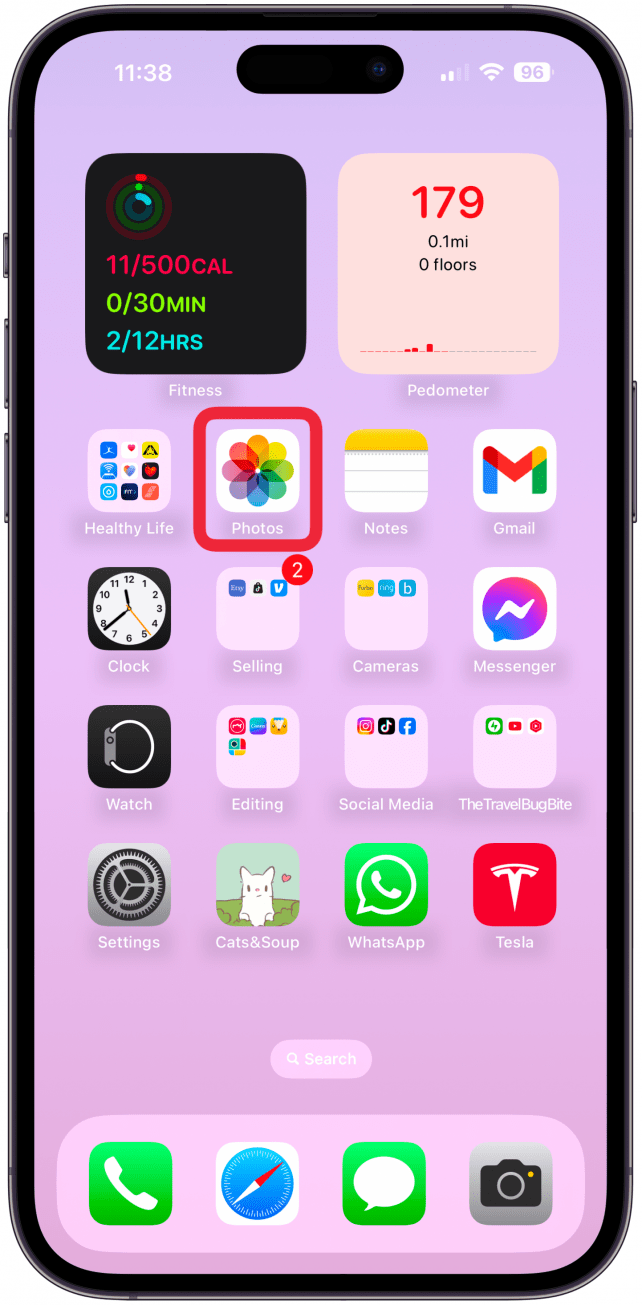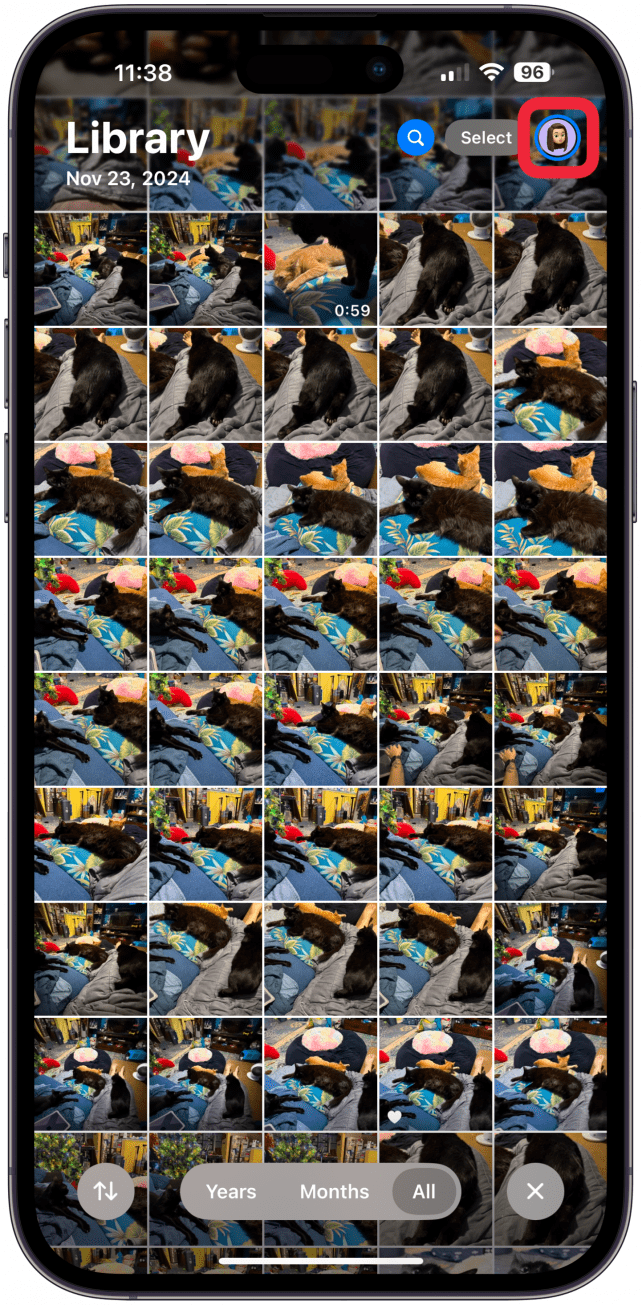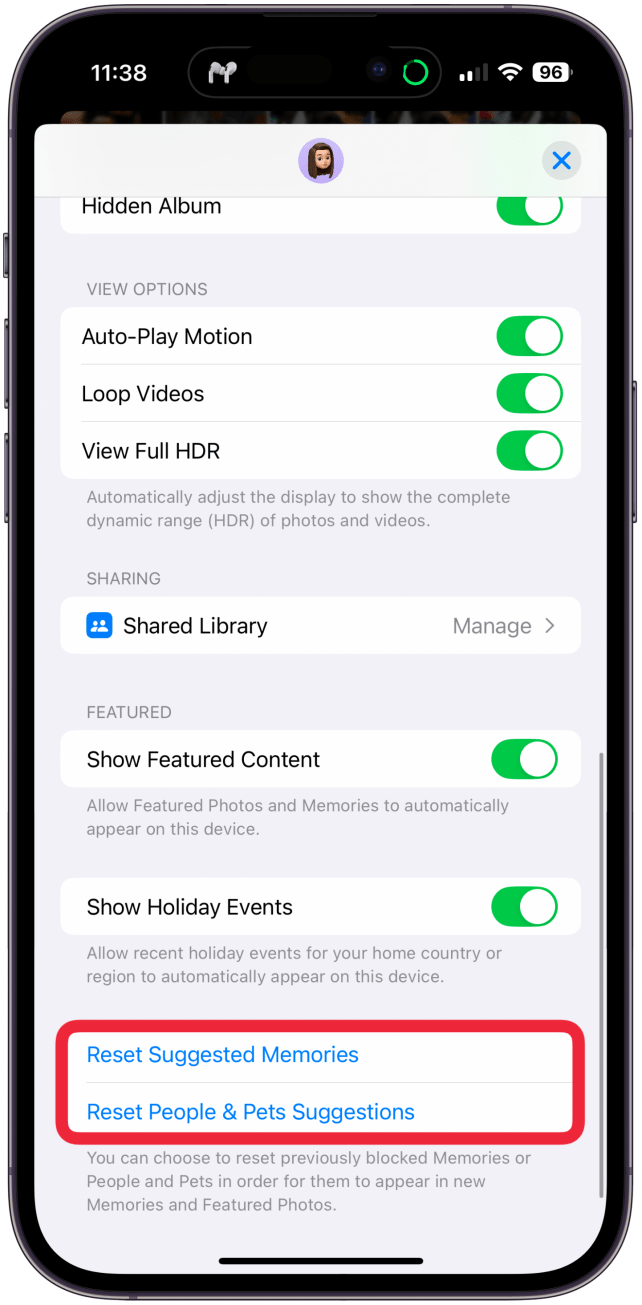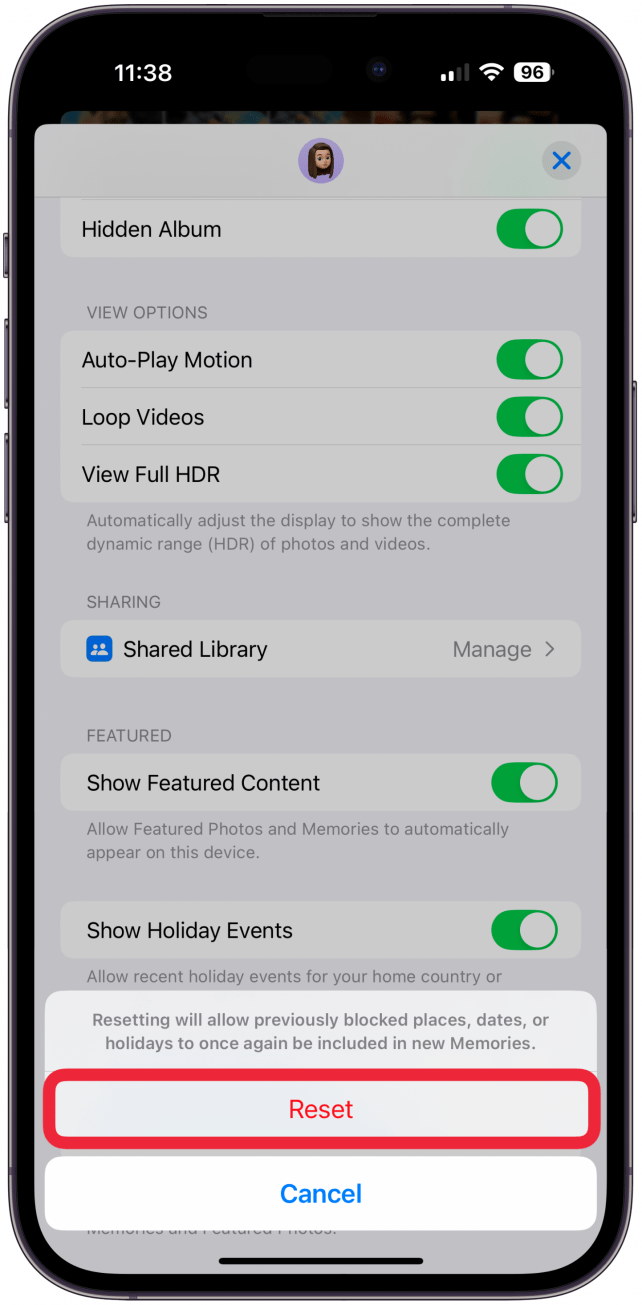يحتوي تطبيق الصور الخاص بك على ميزة بحث التعرف على الوجه يتم استخدامها لتحديد الأشخاص والحيوانات المختلفين في حياتك. ثم يتم تحويلها تلقائيًا إلى ذكريات وتظهر كاقتراحات في ألبوم People & Pets. إذا لاحظت أن جهاز iPhone الخاص بك يعرّف بشكل غير صحيح من الأحباء أو لا يشملهم في ذكرياتك ، فإن القيام بإعادة تعيين سريع يمكن أن يصلح المشكلة!
لماذا ستحب هذه النصيحة:
- يمكن لـ iPhone الخاص بك التعرف تلقائيًا على الأشخاص والحيوانات التي تقوم بتصويرها بشكل متكرر ، ولكنها في بعض الأحيان تجعل التعريفات غير الصحيحة.
- تتيح لك إعادة تعيين الاقتراحات إصلاح تعريفات غير صحيحة أو جهات الاتصال المفقودة في الذكريات.
كيفية إعادة تعيين الذكريات المقترحة والأشخاص والحيوانات الأليفة في تطبيق الصور
متطلبات النظام
يتم التقاط لقطات الشاشة الموجودة في هذه النصيحة على iPhone تشغيل iOS 18 أو أحدث. قد تختلف الخطوات في إصدارات البرامج القديمة. تعلم كيفية التحديث إلى أحدث نظام التشغيل .
إذا كنت ترغب في بدء Fresh ومساعدة جهاز iPhone الخاص بك بشكل أفضل في تحديد الأحباء في حياتك وفي تطبيق الصور الخاص بك ، فإن إعادة تعيين الاقتراحات ستعرض أي أشخاص مخفيين من الذكريات ويحسن دقة الأفراد المقترحين. لمزيد من النصائح مثل هذا ، لا تنس الاشتراك من أجل حرية نصيحة من النشرة الإخبارية اليوم.
 اكتشف ميزات iPhone Hidden Tip Tip Tip اليومية (مع لقطات الشاشة والتعليمات الواضحة) حتى تتمكن من إتقان iPhone في دقيقة واحدة فقط في اليوم.
اكتشف ميزات iPhone Hidden Tip Tip Tip اليومية (مع لقطات الشاشة والتعليمات الواضحة) حتى تتمكن من إتقان iPhone في دقيقة واحدة فقط في اليوم.
- افتح تطبيق الصور .

- اضغط على صورتك في الزاوية اليمنى العليا.

- قم بالتمرير إلى أسفل أسفل واضغط على الذكريات المقترحة و/أو إعادة تعيين اقتراحات الأشخاص والحيوانات الأليفة .

- سيتعين عليك تأكيد أنك ترغب في إعادة ضبطها.

أنت الآن تعرف كيفية تحسين ألبوم iPhone People و Pets في تطبيق الصور والبحث عن صور الشخص عندما يتعلق الأمر بالذكريات وتحديد الهوية الصحيحة. بمجرد إعادة تعيين هذه ، يجب أن تلاحظ اقتراحات من شأنها أن تساعدك على تحسين البحث عن التعرف على الوجه في تطبيق الصور. بعد ذلك ، تعرف على كيفية إزالة الأشخاص من الصور عن طريق إخفاءهم من الذكريات أو باستخدام ميزة تنظيف الذكاء الاصطناعى .
المزيد على الصور
- كيفية البحث في تطبيق الصور الجديدة
- كيفية التنقل في تطبيق الصور
- افعل المزيد من صور iPhone